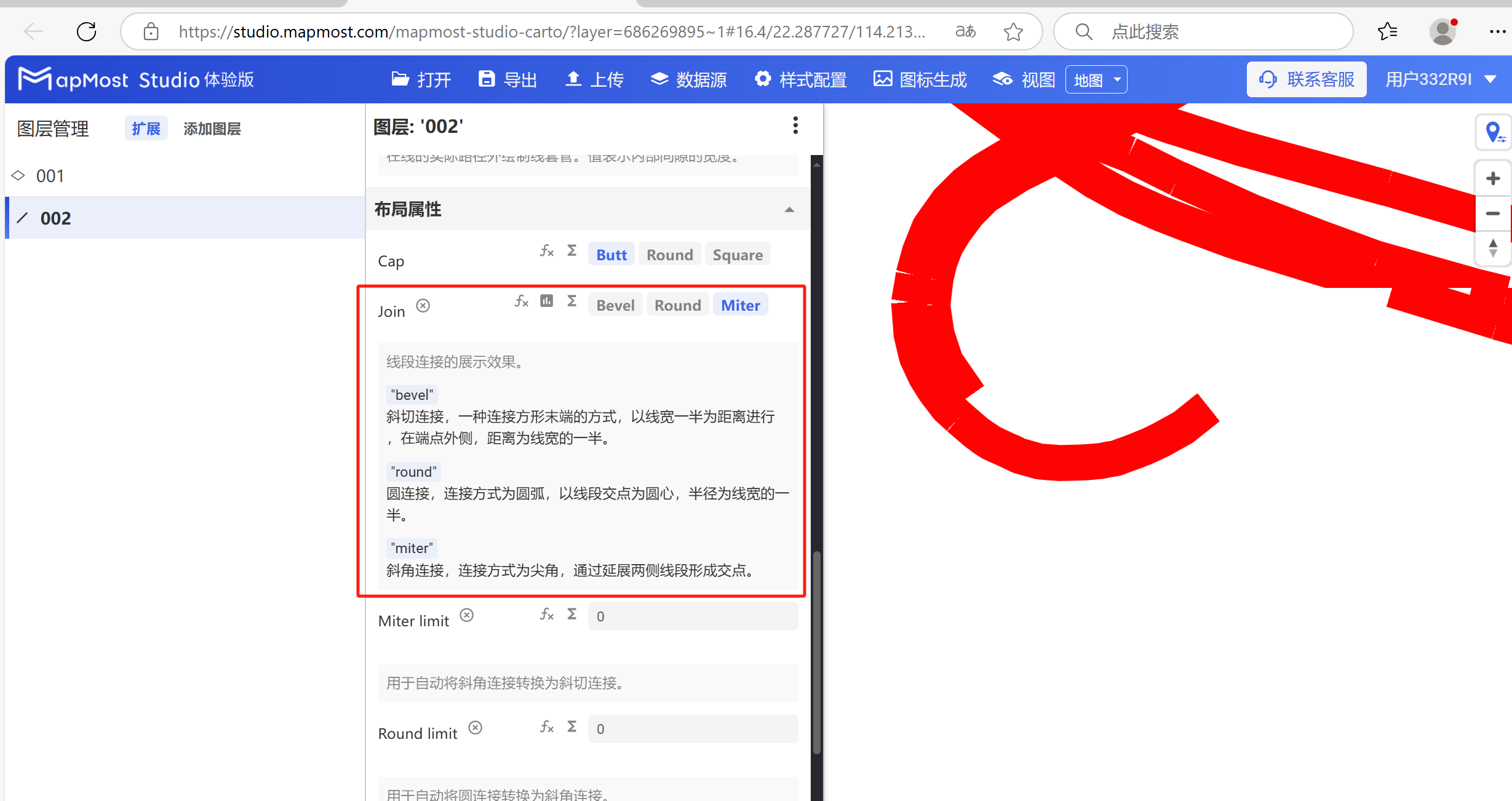线图层Line配置
- 线图层,用来展示线数据,"Source Layer"可以选择是面类型数据、线类型数据,详情参照“背景图层Background:1.2”;
- 添加数据源,若数据源已存在,则忽略此步骤,详情参照“制图先决条件:2”;
- 参数值后面的“∑”按钮,可以实现在不同层级下的数值变化,详情参照“图标点图层Symbol:3.3.2”;
- 参数值后面“fx”按钮,可以将参数信息转为表达式,详情参照“图标点图层Symbol:3.3.3”。
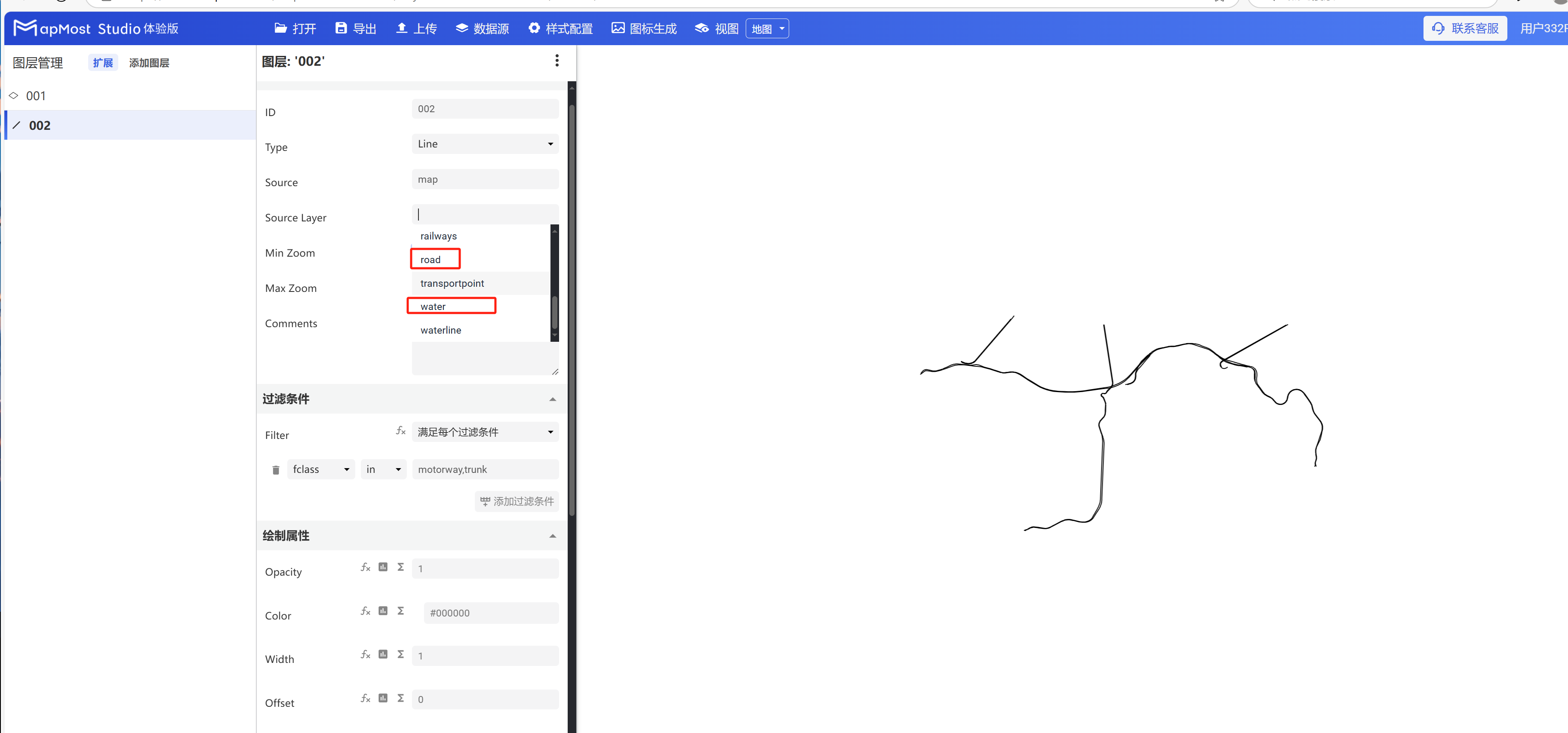
1. “图层属性”模块
“图层属性”模块,用来调整图层数据源、数据类型、显示层级等,详情参照“背景图层Background:1”;
1.1。 设置图层属性参数
- 更改“Type”为“Line”,更改“Source Layer”,设置“Min Zoom”、设置“Max Zoom”;
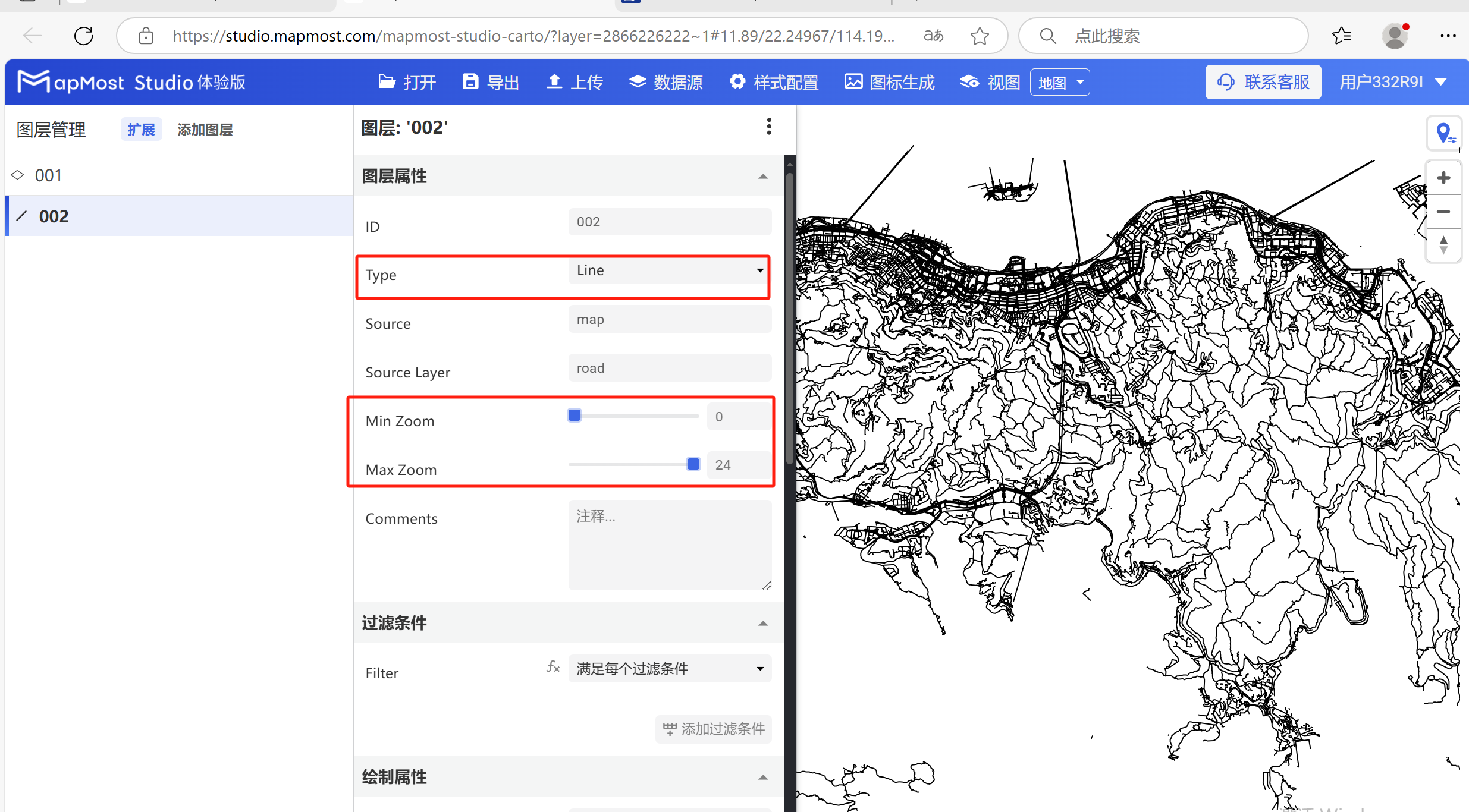
2. “过滤条件”模块
“过滤条件”模块,支持过滤条件选择、表达式编写,详情参照“图标点图层Symbol:2”;
2.1. 设置过滤条件
- 设置过滤条件,筛选出"motorway,trunk"数据,数据字段查找方式参照“图标点图层Symbol:2.5”,数据不显示解决方式参照“图标点图层Symbol:2.6”;
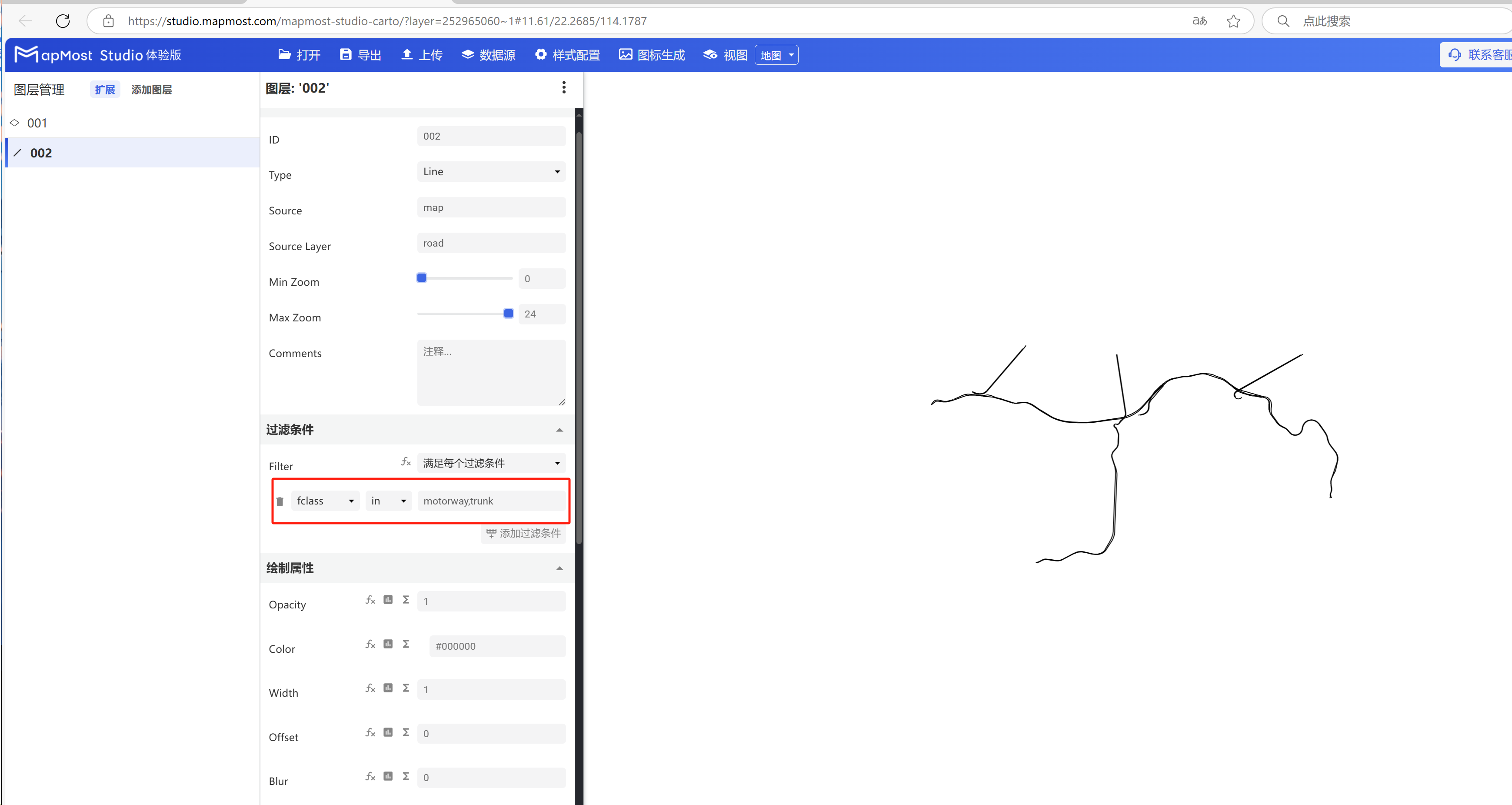
3. “绘制属性”模块
“绘制属性”模块,设置数据颜色、透明度、线宽、偏移、模糊、实线、虚线等参数;
3.1. “Opacity”参数设置
- “Opacity”参数,控制线数据显示的透明度;
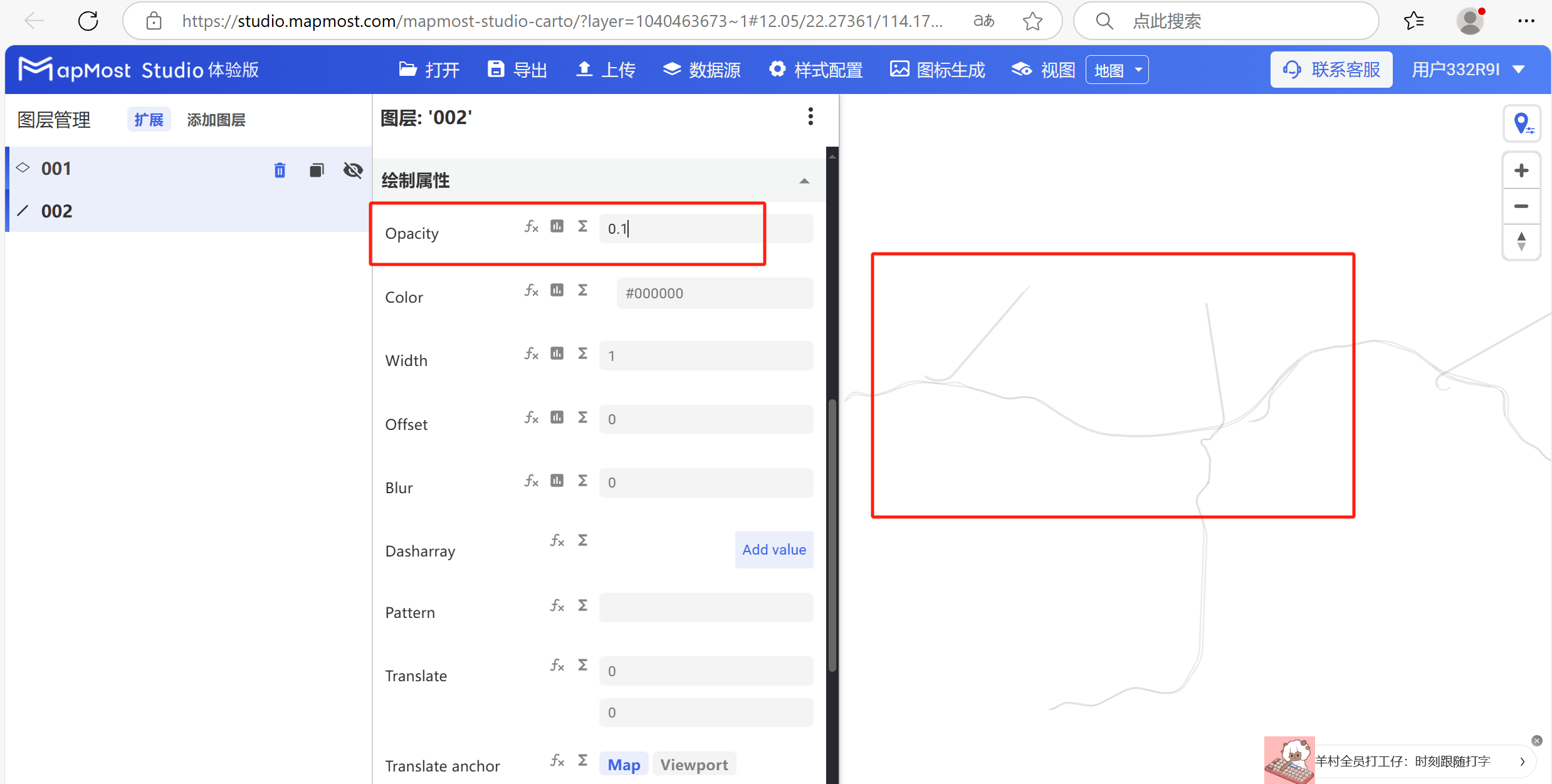
3.2. “Color”参数设置
- “Color”参数,控制线数据显示颜色;
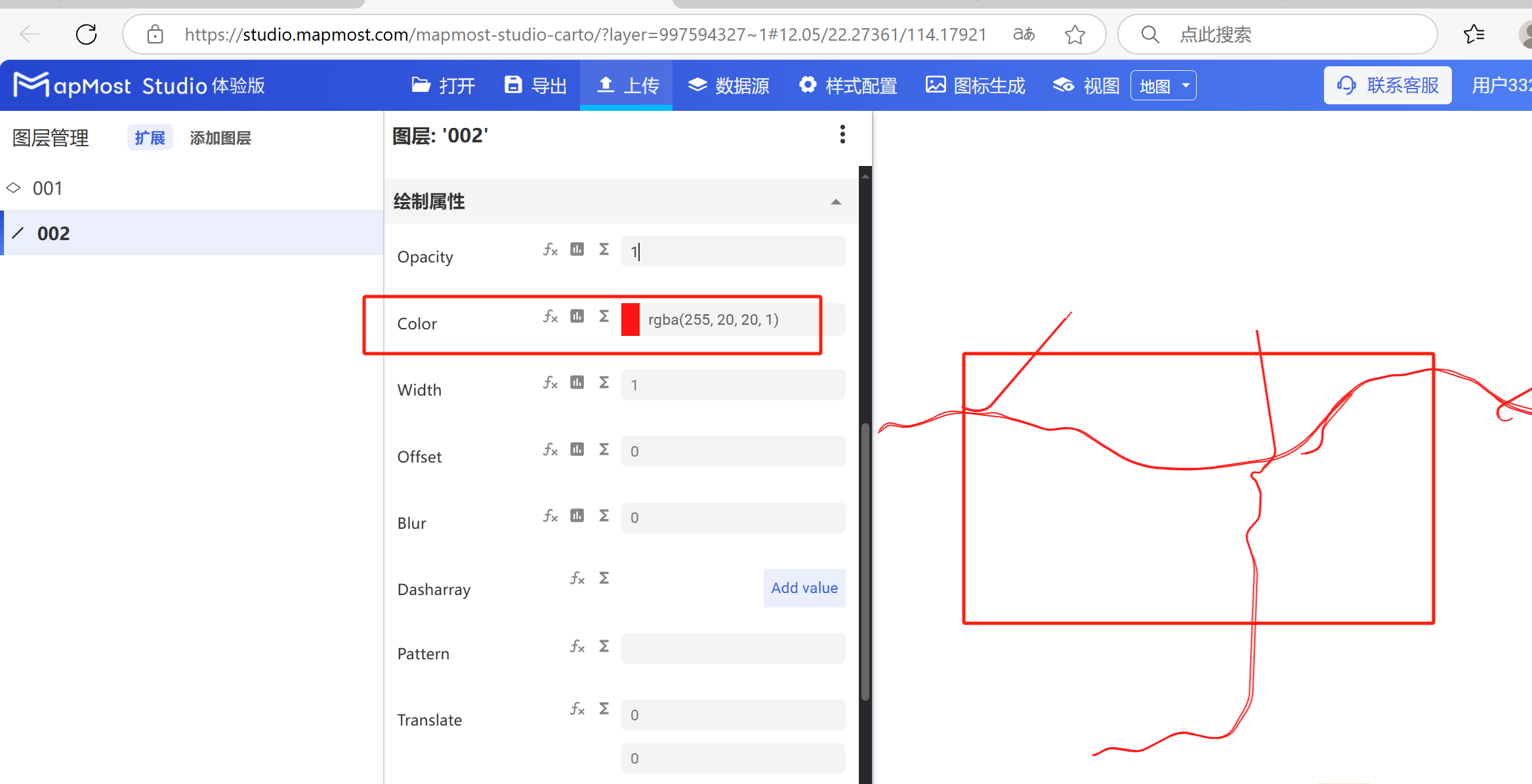
3.3. “Width”参数设置
- “Width”参数,设置线数据的描边粗细;
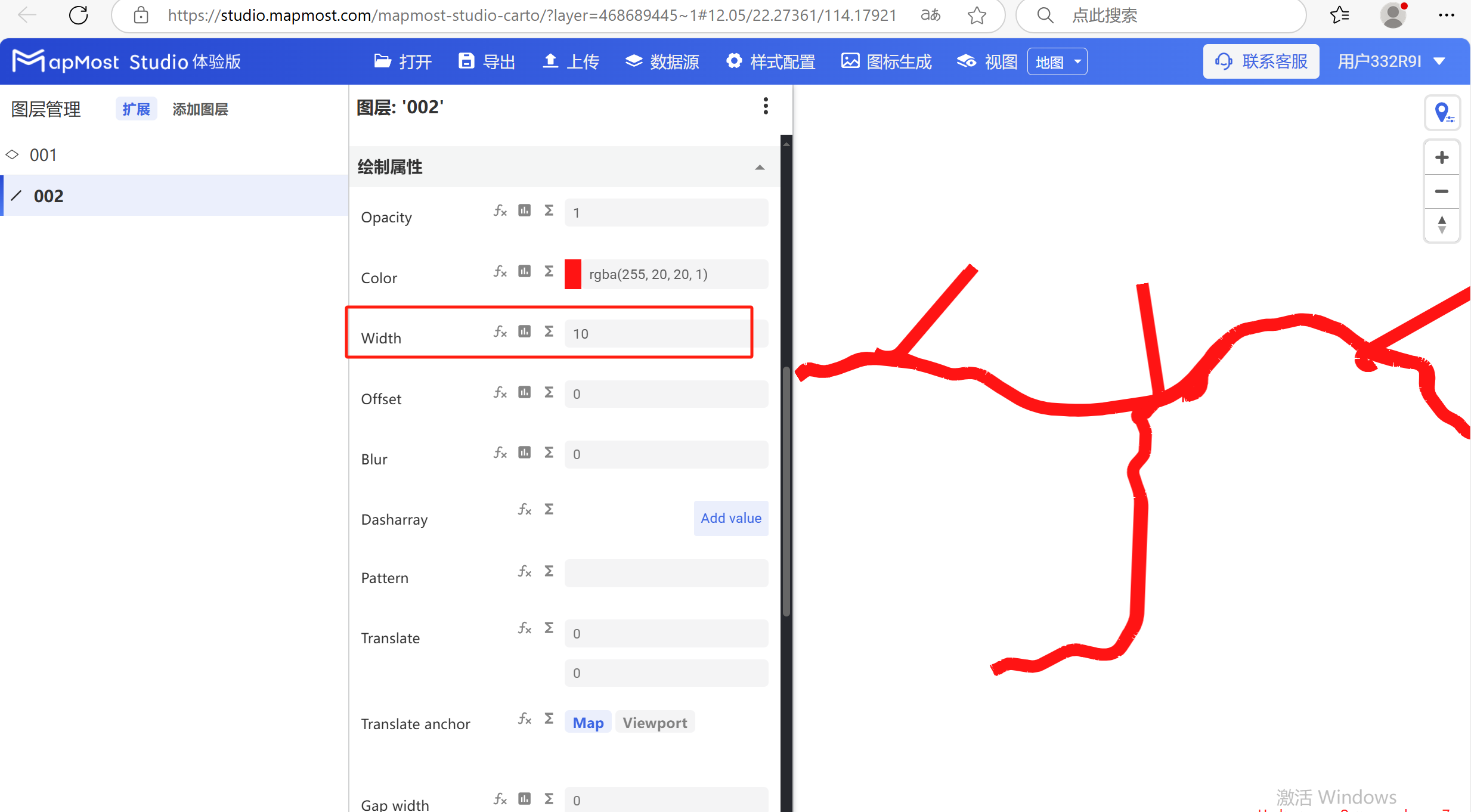
3.4. “Offset”参数设置
- “Offset”参数,设置线数据的偏移量”;
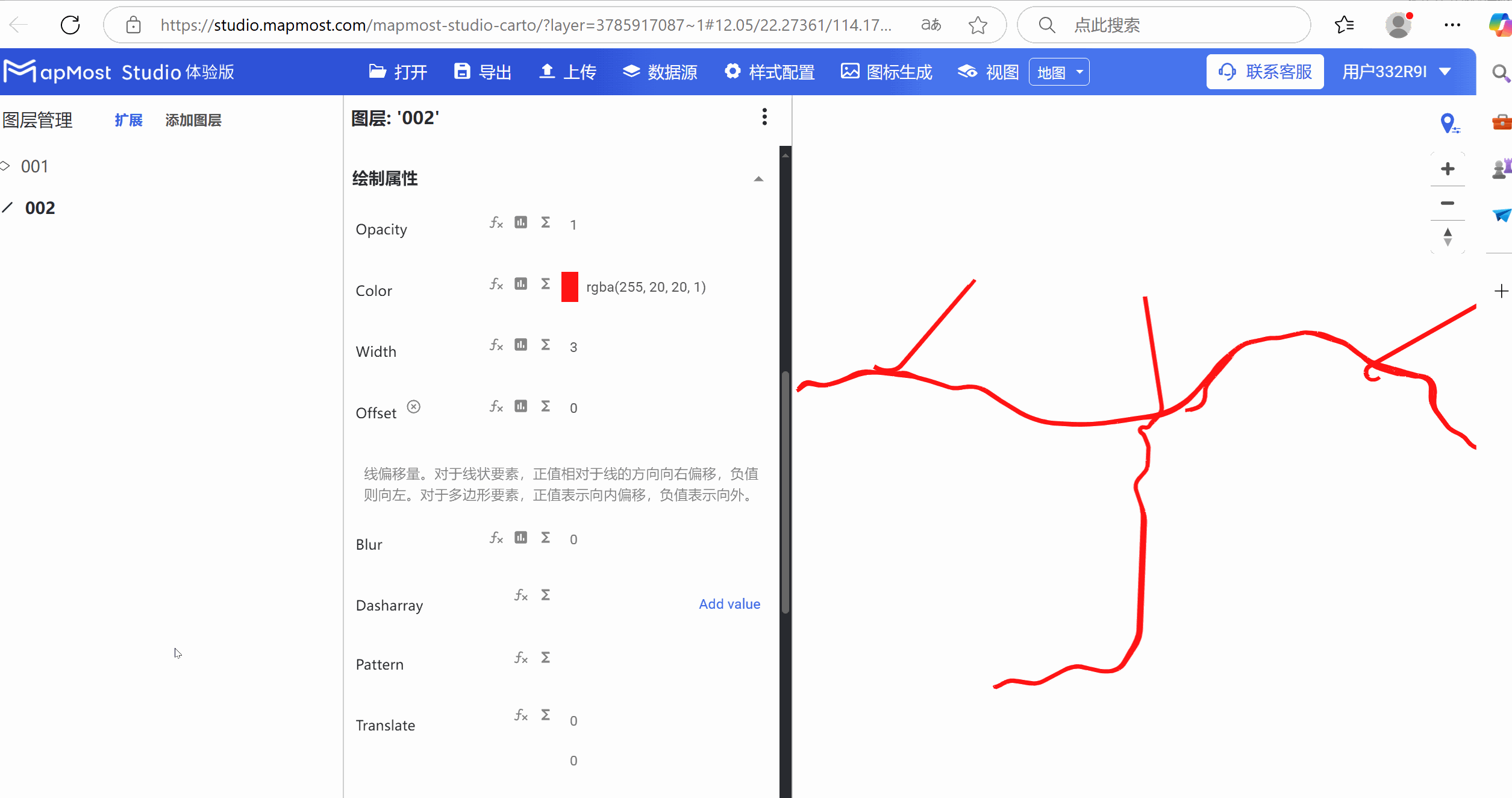
3.5. “Blur”参数设置
- “Blur”参数,模糊显示线数据,以像素为单位;
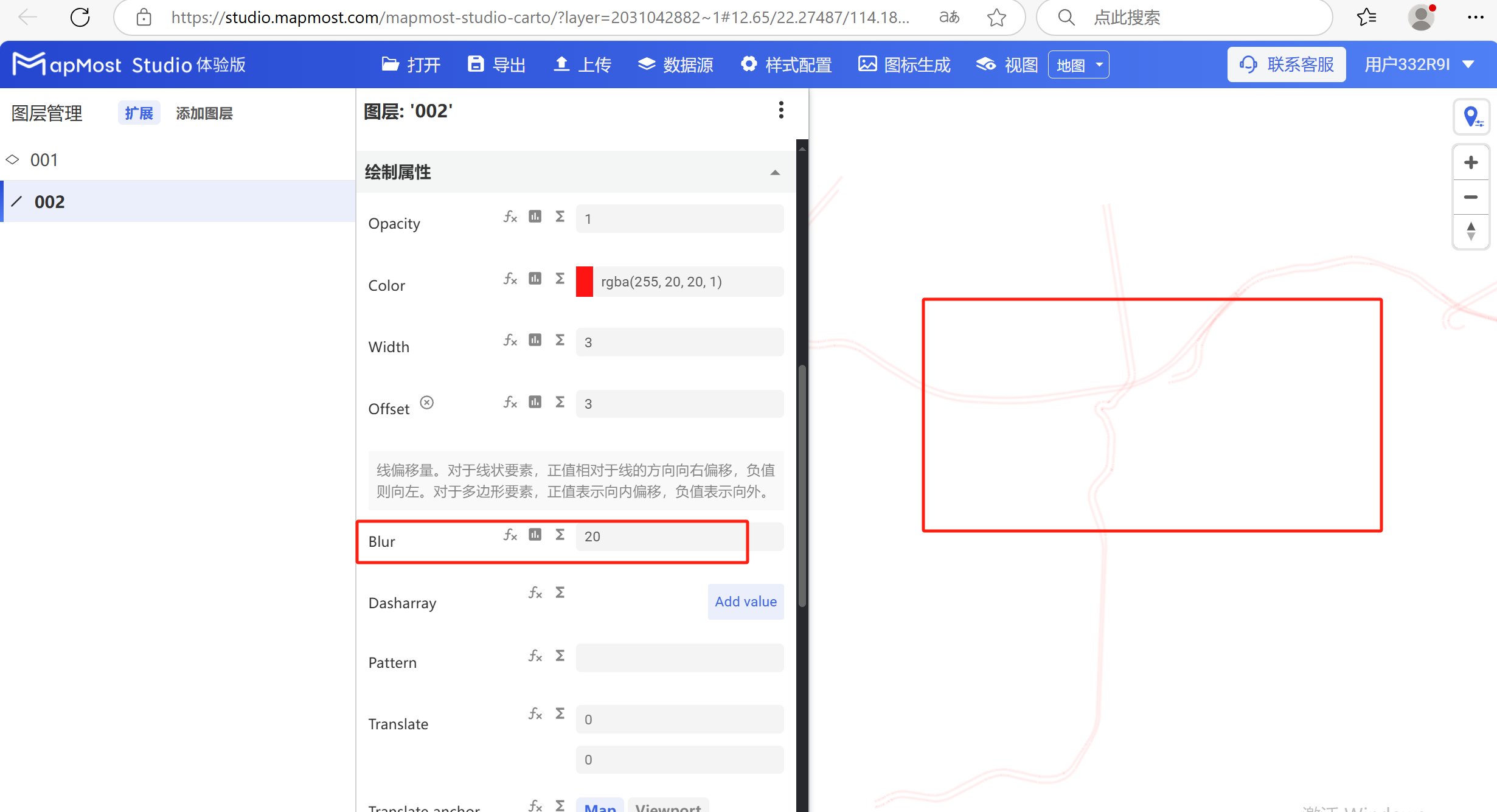
3.6. “Dasharray”参数设置
- “Dasharray”参数,设置线条虚线显示;
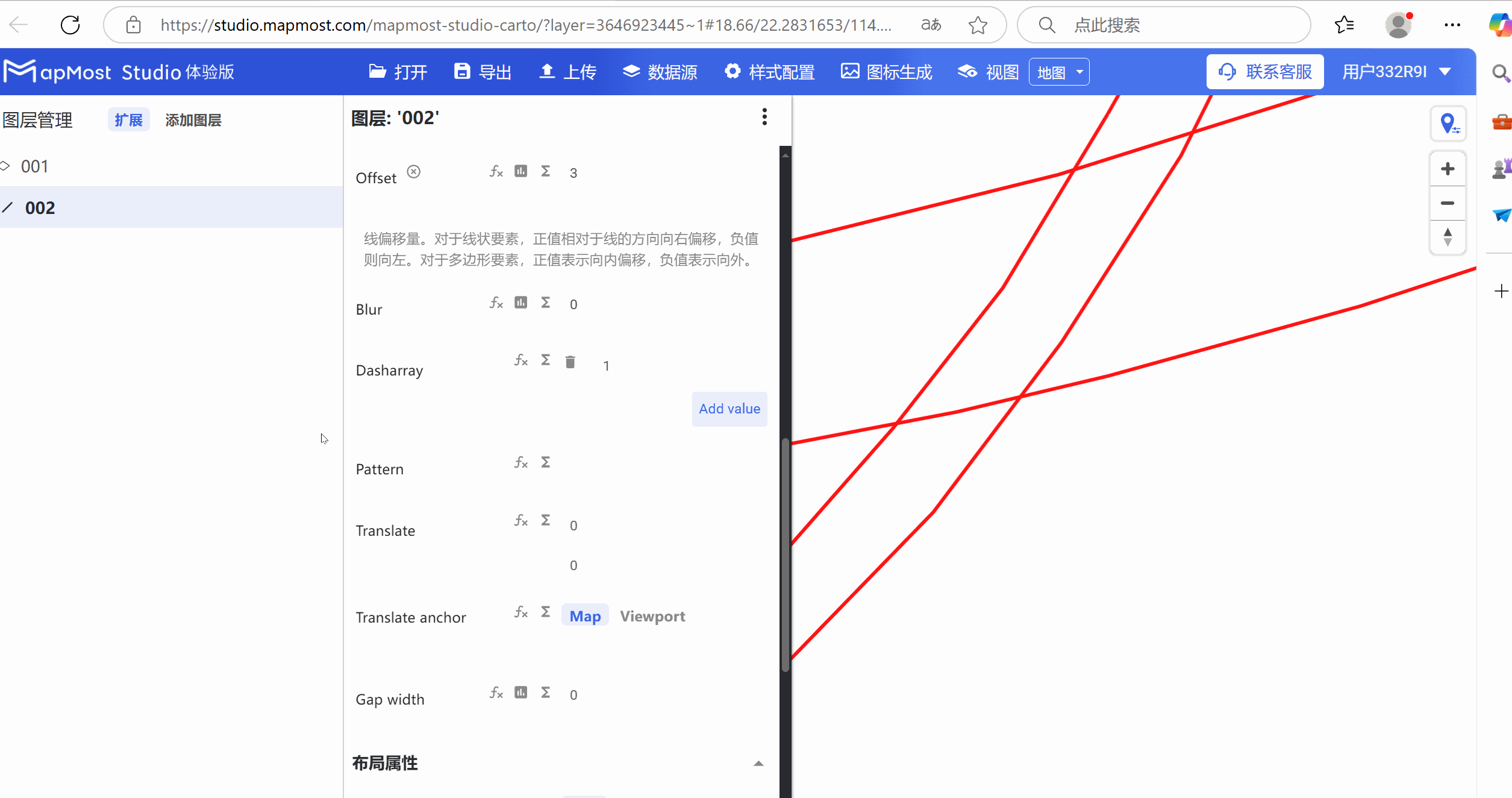
3.7. “Pattern”参数设置
- “Pattern”参数,保持默认;
3.8. “Translate”参数设置
- “Translate”参数,设置线数据在X\Y轴向上的偏移量;
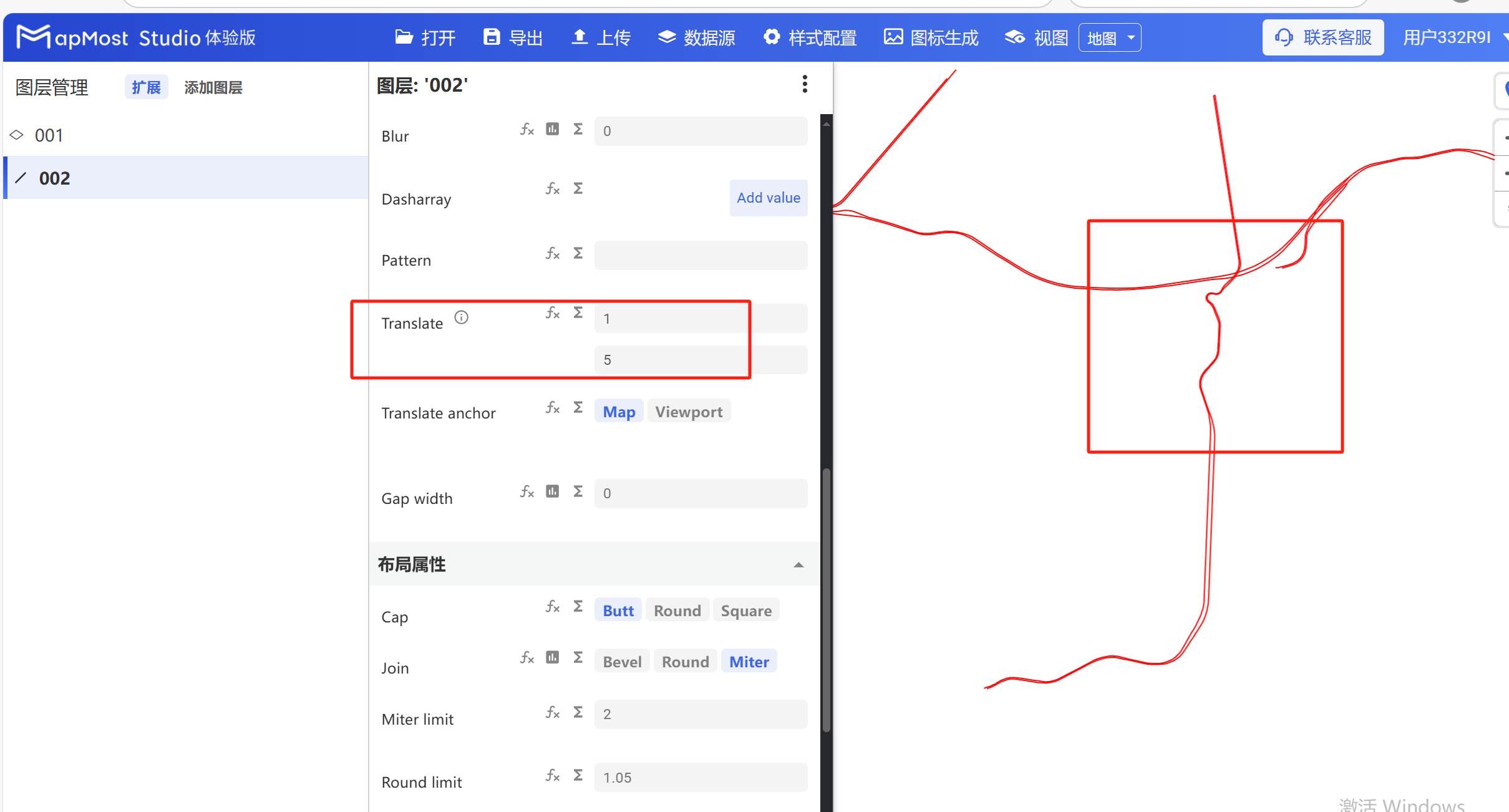
3.9. “Translate anchor”参数设置
- “Translate anchor”参数,保持默认;
3.10. “Gap width”参数设置
- “Gap width”参数,用于设置线的间隔宽度,实现给线绘制套管的效果;
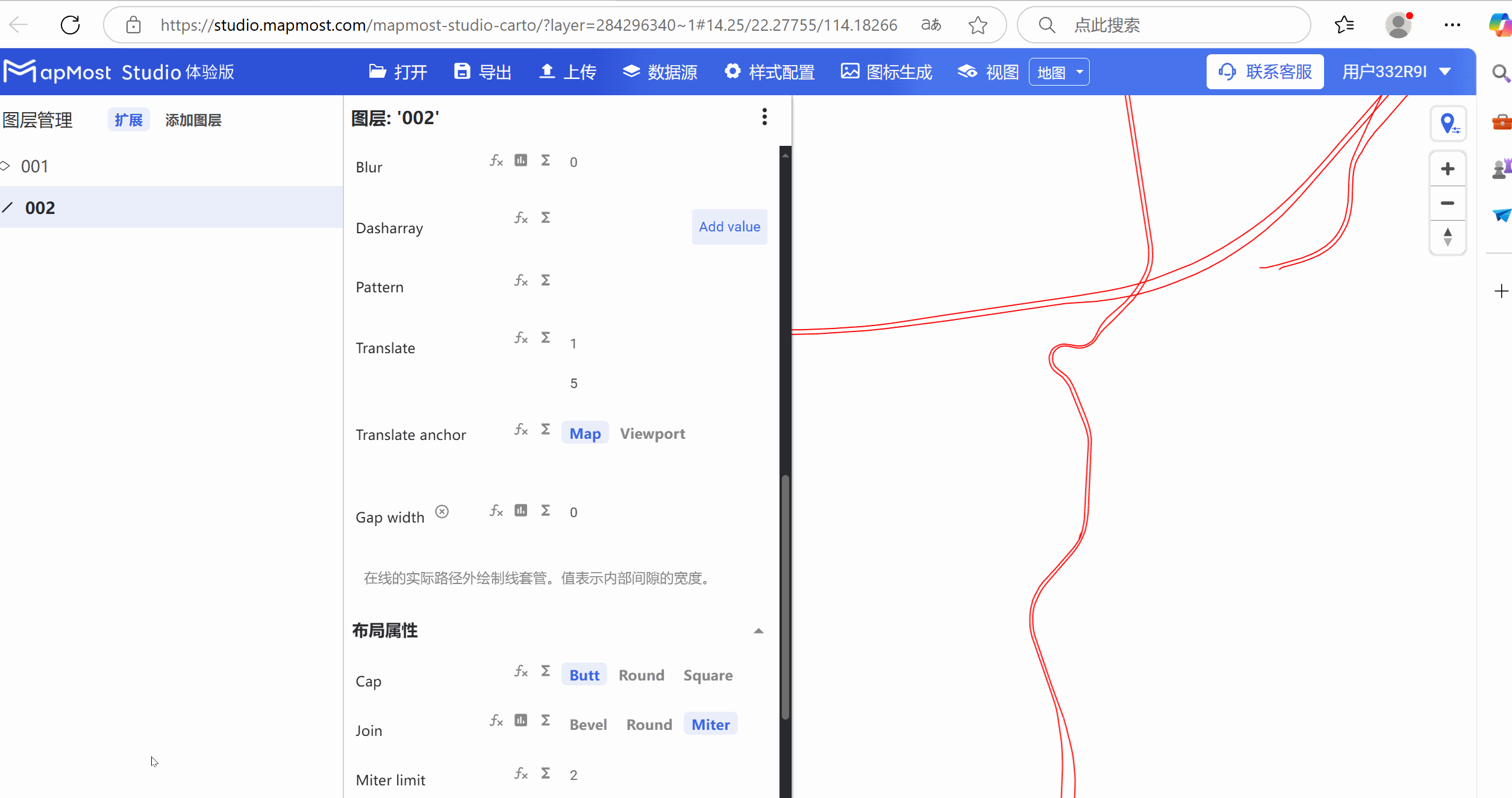
4. “布局属性”模块
“布局属性”模块,设置线的连接方式;
4.1. “Cap”参数设置
- “Cap”参数,设置线端点的展现方式;
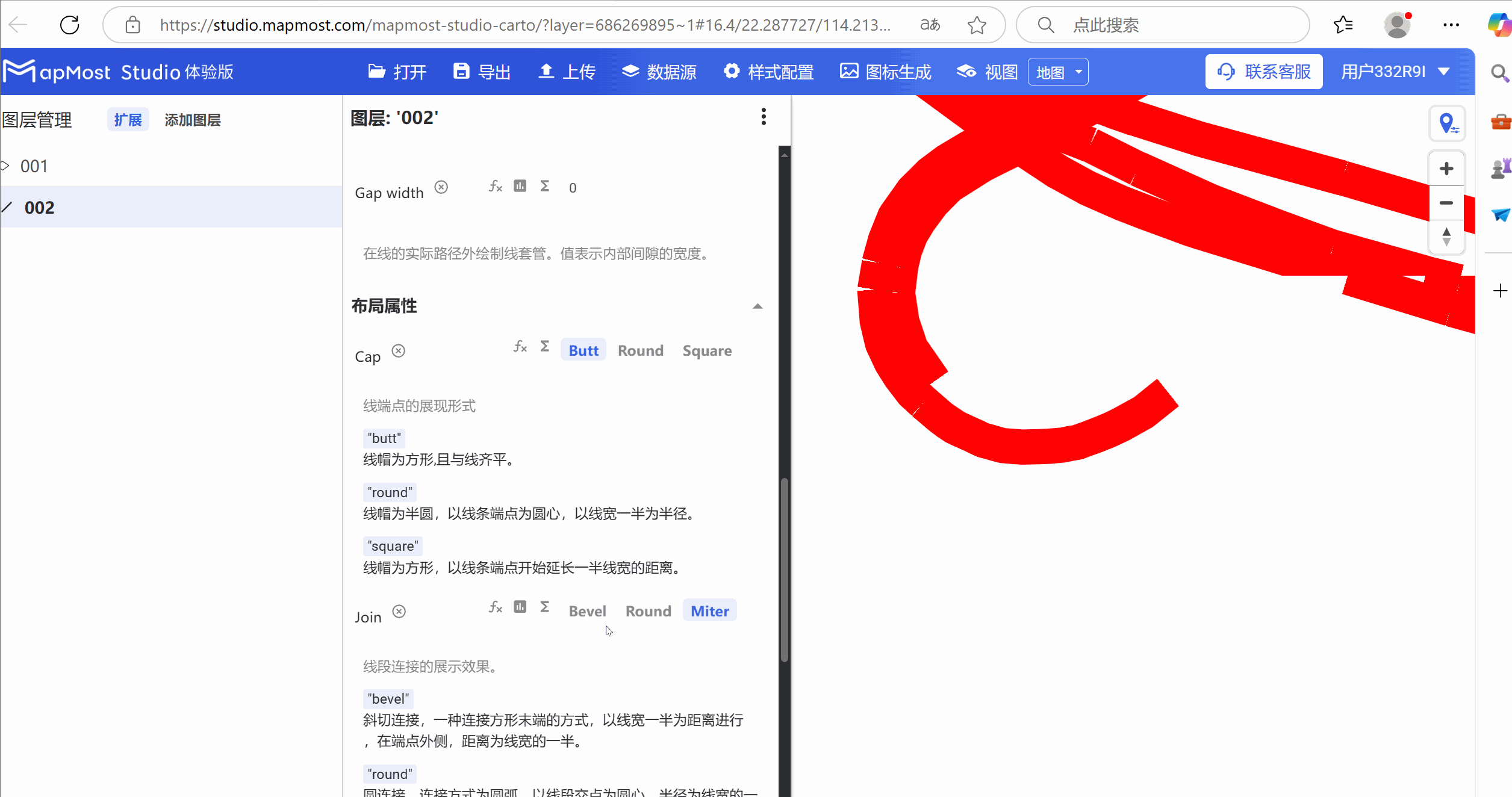
4.2. “Join”参数设置
- “Join”参数,设置线段连接方式;